- Tcptrack
- Nload
- Iftop
- Cbm
- Iperf
Šajā apmācībā ir paskaidrots, kā izmērīt interneta savienojuma ātrumu, izmantojot dažādus Linux pieejamos rīkus. Pirms šo rīku izmantošanas ir jāprecizē daži jēdzieni, lejupielādes ātrums, augšupielādes ātrums un latentums, šī apmācība koncentrējas uz lejupielādes ātrumu.
Lejuplādes ātrums: lejupielādes ātrums ir saņemšana ātrums, ātrums, ko paketes izmanto, lai sasniegtu jūsu ierīci. Tas ir attiecīgais ātrums, kad lejupielādējat failus, skatāties tiešsaistes videoklipus vai apmeklējat vietnes. Tas ir visatbilstošākais rādītājs mājas lietotājiem.
Augšupielādes ātrums: augšupielādes ātrums ir sūtīšana ātrums, ātrums, lai nosūtītu trafiku no savas ierīces uz citu ierīci, izmantojot internetu, ir ātrums, kuru redzat, augšupielādējot attēlus vai videoklipus jebkurā vietnē vai izmantojot jebkuru saziņas lietotni. Parasti interneta pakalpojumu sniedzēji nodrošina ārkārtīgi mazu augšupielādes ātrumu, ja vien nemaksājat papildus, tas ir īpaši svarīgi serveriem.
Latentums: ir laiks, kas nepieciešams satiksmei, lai nokļūtu galamērķī un atgrieztos ierīcē, tas ne vienmēr ir saistīts ar ātrumu, jo lielu latentumu var izraisīt daudzi apiņi vai starpnieki starp maršrutētāju starp ierīci un galamērķi, katrai maršrutēšanas ierīcei būs sava latentums, kā paskaidrots vietnē Traceroute with Nmap, ja pamanāt mazu ātrumu starp ierīci un noteiktu galamērķi, problēmas diagnosticēšanai var izsekot paketi visā internetā, mēģinot atrast zemu starpniecības ierīci, kas mēra latentumu.
TCPTRACK
Pirmais šajā apmācībā aprakstītais rīks ir tcptrack, ko var instalēt Debian un Ubuntu Linux izplatījumos, izmantojot apt, jūs varat iegūt tcptrack citiem Linux izplatījumiem vietnē https: // pkgs.org / download / tcptrack.
Instalēšana tcptrack par Debian un Ubuntu:
apt instalēt tcptrack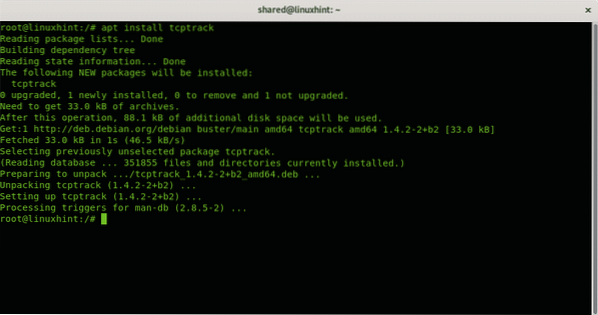
Izmantojot tcptrack, jums jānorāda tīkla ierīce ar opciju -i. Manā gadījumā tīkla ierīce ir wlp3s0, tāpēc es palaidu:
tcptrack -i wlp3s0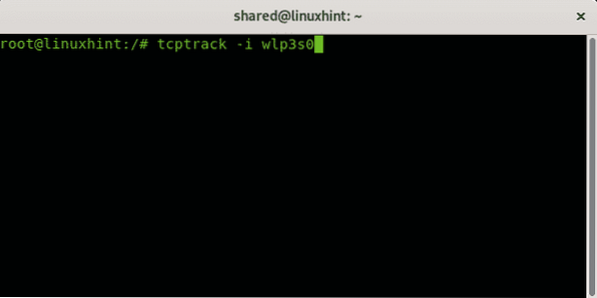
Tiešraide:
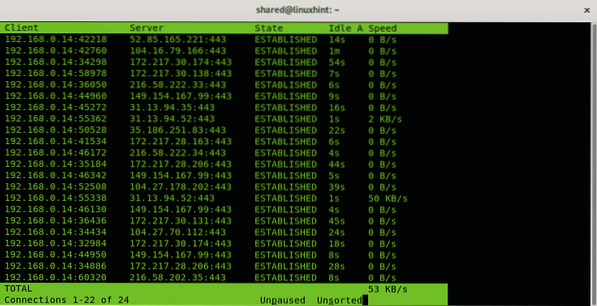
Tās galvenokārt ir vietnes, jūs varat arī norādīt portu, kas ir īpaši noderīgs serveriem, lai norādītu portu, vienkārši pievienojiet opciju osta, Šajā piemērā parādīts tcptrack, kas mēra interneta savienojumu 56254. portā.
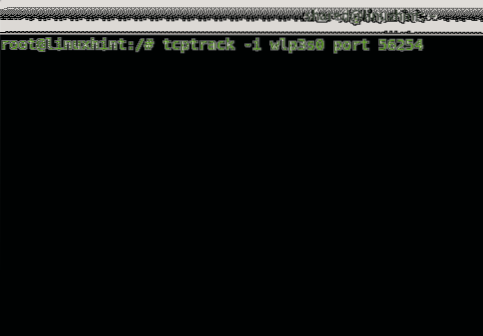
Tiešraide:
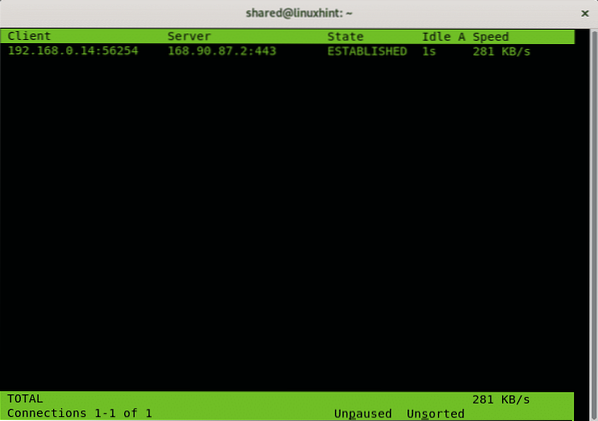
Ar iespēju -d jūs varat uzdot tcptrack izmērīt tikai tos savienojumus, kas izveidoti pēc tcptrack palaišanas.
tcptrack -d -i wlp3s0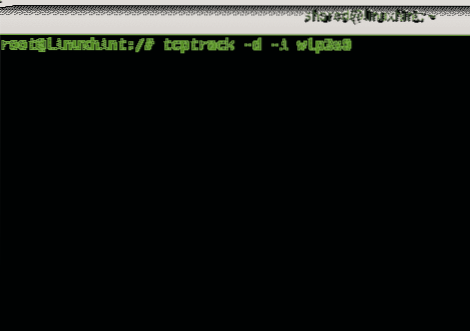
Tiešraide:
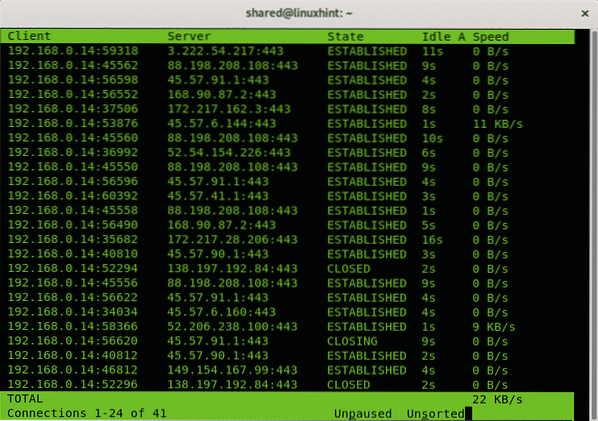
NOSLĒDZIET
Nload ir vēl viens rīks, lai uzraudzītu tīkla trafiku un joslas ātrumu, piemēram, tcptrack, to var arī instalēt, izmantojot apt Debian un Ubuntu Linux izplatījumos, tas ir pieejams arī kā darva.gz citiem izplatījumiem vietnē https: // sourceforge.net / projekti / nload /. Nload priekšrocība ir tā, ka jūs viegli varat redzēt sadalīto ienākošo un izejošo datplūsmu.
Lai instalētu nload Debian vai Ubuntu palaist:
apt install nload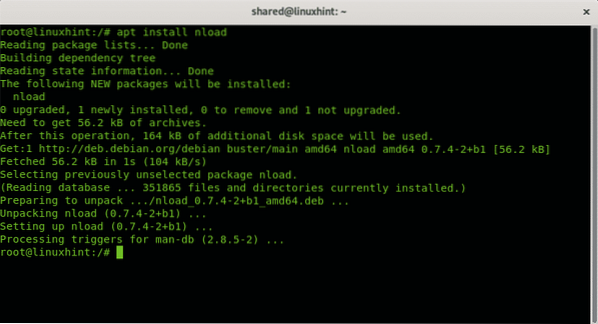
Lai palaistu nload, jums jānorāda tīkla ierīce, aizstājiet wlp3s0 ar tīkla ierīci un palaidiet to, kā parādīts šajā piemērā:
nload wlp3s0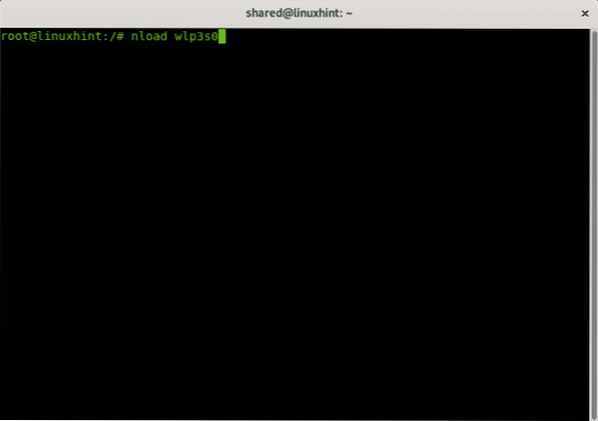
Tiešraide:
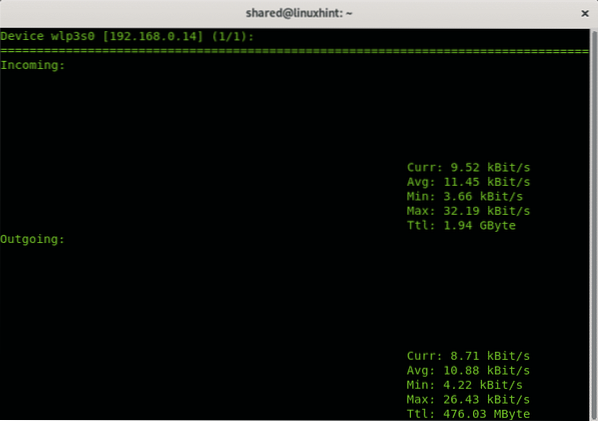
IFTOP
Iftop ir vēl viens atvērtā koda rīks, kas pieejams Debian un Ubuntu krātuvēs, to var lejupielādēt citiem Linux izplatījumiem kā darvu.gz vietnē http: // www.bijušais papagailis.com / pdw / iftop /.
instalējiet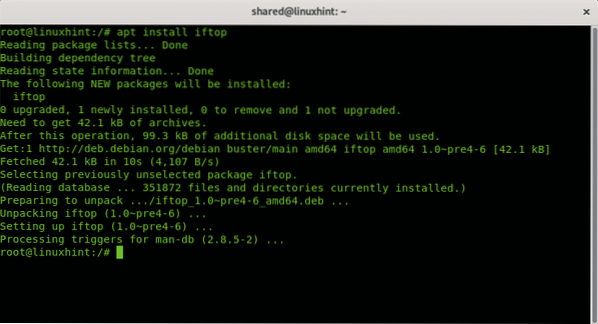
Lai palaistu iftop, palaidiet to, pievienojot opciju -i lai definētu tīkla karti, kā parādīts šajā piemērā:
iftop -i wlp3s0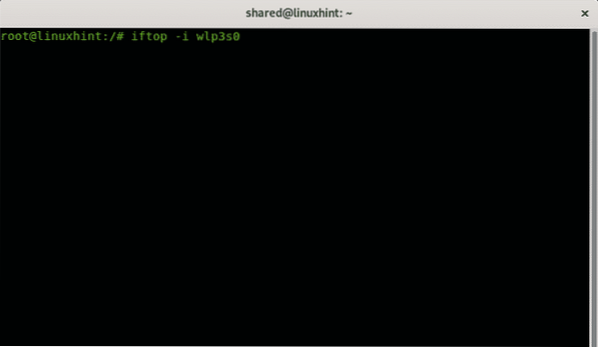
Tiešraide:
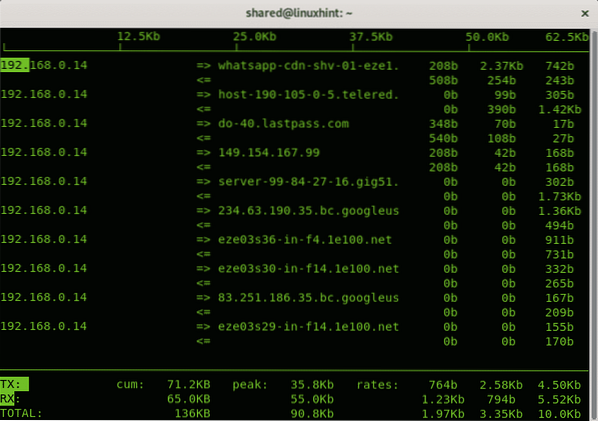
Apakšā var redzēt pārsūtīto trafiku, (TX) un saņemto (RX), cum (kumulatīvais) parāda datplūsmu kopš iftop izpildes, maksimālās likmes un likmes. Pēdējā rinda (TOTAL) parāda katra minētā kopējā vērtību.
CBM
CBM ir vēl viens rīks, kas pieejams Debian un Ubuntu Linux izplatīšanas krātuvēs. To varat atrast arī citiem izplatījumiem vietnē https: // github.com / augšāmcelšanās-atvērtā pirmkoda projekti / CBM.
CBM ir krāsains rīks, kas var vienlaikus parādīt visu tīkla saskarņu trafiku, nenošķirot savienojumus, kas dod kopējo rezultātu.
Lai instalētu CBM Debian vai Ubuntu palaist:
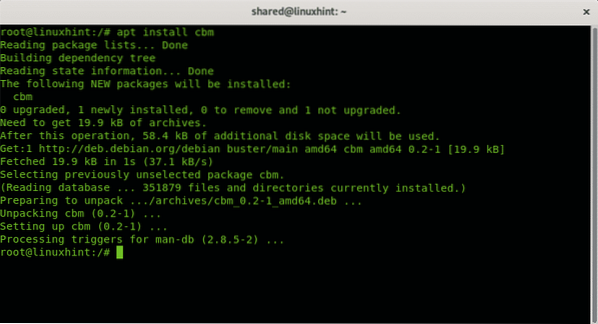 Tad vienkārši palaidiet bez iespējām
Tad vienkārši palaidiet bez iespējām
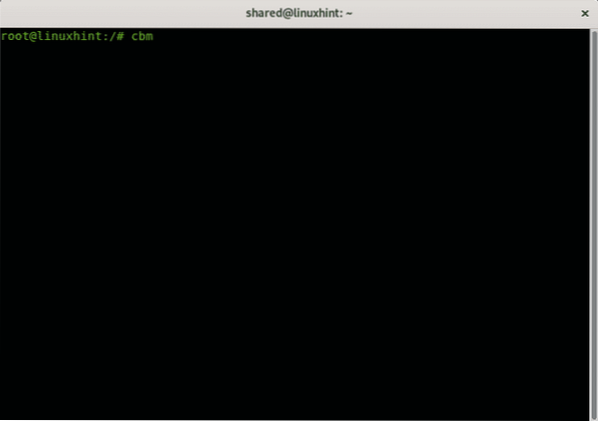
CBB nav nepieciešams pārāk daudz paskaidrojumu, katrā kolonnā ir skaidri aprakstīta tā funkcija.
Varat pārlūkot dažādas saskarnes ar bultiņām, lai parādītu katru saskarnes IP adresi.
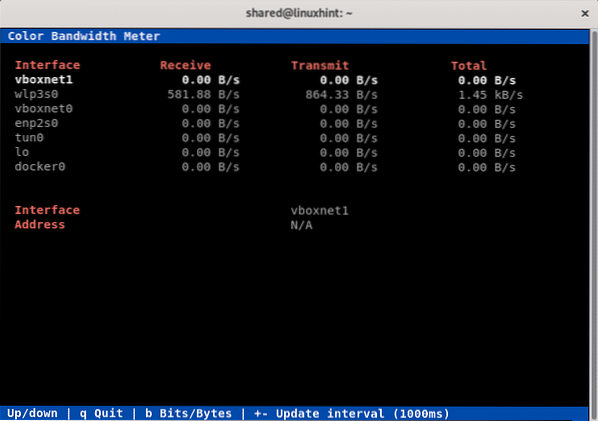
IPERF
Iperf ir lielisks testeris, lai izmērītu joslas platumu starp diviem mezgliem, tas atbalsta TCP, UDP, SCTP, IPv4 un IPv6, tas parāda laiku, zaudējumus un daudz ko citu. Iperf ir iekļauts arī Debian un Ubuntu krātuvēs, tas ir pieejams citiem izplatījumiem vietnē https: // iperf.fr /.
Iperf jāuzstāda abās ierīcēs, kuras sakaru ātrums tiks mērīts.
Lai instalētu Iperf Debian vai Ubuntu abos datoros:
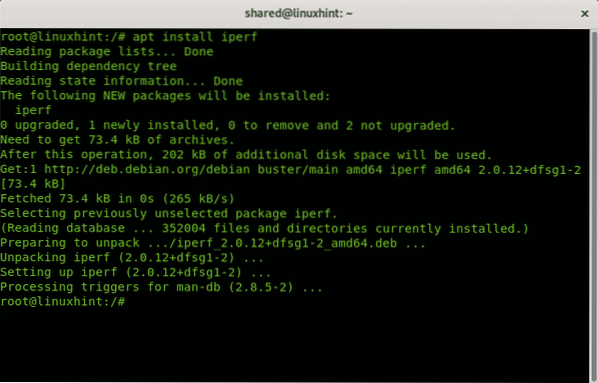
Pēc tam no servera ierīces palaidiet:
iperf -s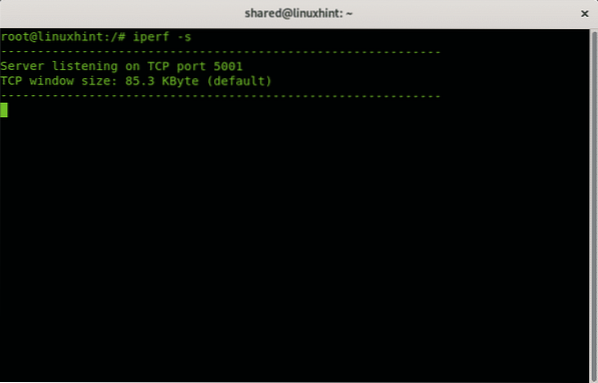
Sākot ar otro ierīces palaišanu:
iperf -c
Manā gadījumā tas būtu:
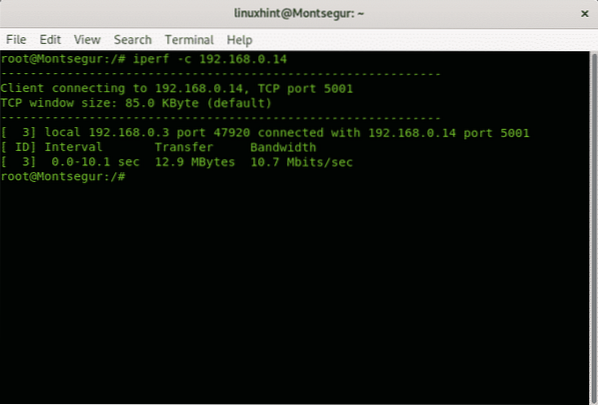
Šeit jums ir ļoti detalizēts raksts par IPERF un Bamdeb Ghosh dziļa analīze. Es ceru, ka šis ātruma monitoru apraksts jums noderēja. Turpiniet sekot LinuxHint, lai iegūtu vairāk padomu un atjauninājumu Linux.
Saistītie raksti:
ethtool komandas un piemēri
Kā uzraudzīt tīkla trafiku, izmantojot
 Phenquestions
Phenquestions


